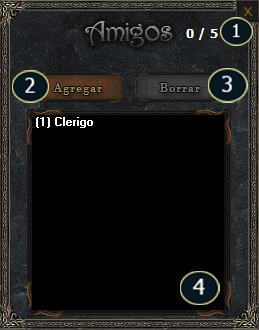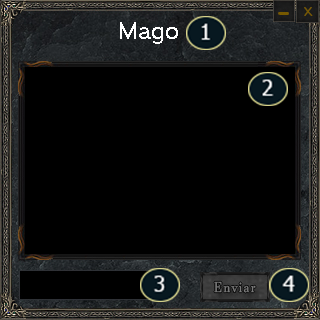m (Protegió «Mensajería Privada» ([Editar=Permitir solo administradores] (indefinido) [Trasladar=Permitir solo administradores] (indefinido))) |
Sin resumen de edición |
||
| Línea 1: | Línea 1: | ||
==🔹¿Qué es la Lista de Amigos?== | |||
Es de conocimiento amplio que en las tierras del nuevo mundo de AOFrost existen seres mágicos que llevan mensajes de un personaje a otro, pero exigen que seamos ordenados y para el caso nos brindan una lista de amigos a cada personaje. | |||
__FORZAR_TDC__ | En dicha lista, cada quien podrá agregar "amigos" o "contactos", una vez que los haya agendado podrán enviar y recibir mensajes entre ambos. | ||
Los personajes comunes podrán agregar hasta un máximo de 5 amigos en dicha lista, '''aquellos que posean [[Tienda VIP|VIP]] podrán agendar hasta 20 amigos en la lista'''. | |||
{| class="wikitable" style="background-color:#000000;" | |||
|- style="background-color:#343434;" | |||
!<center><big>'''Vista'''</big><center> | |||
!<center><big>'''Explicación'''</big><center> | |||
|- | |||
|[[Archivo:NotificacionDeAmigos.gif|centro]] | |||
|Este es el botón del menú de amigos se puede acceder al mismo a través de la [[Primeros pasos|interfaz de juego]]. | |||
*Este botón destellara en verde cuando recibas solicitudes de amistad o nuevos mensajes. | |||
|- | |||
|[[Archivo:NuevoMensaje.png|centro]] | |||
|Podrás acceder al menú de amigos desde la [[Primeros pasos|interfaz de juego]]. | |||
*[[Archivo:1.png|sinmarco|25x25px|Descripción Nº1]] Aquí veremos el máximo de amigos que podemos agregar, aumentara en caso de tener habilitado el "[[Detalles de los objetos VIP|Pase VIP]]" | |||
*[[Archivo:2.png|sinmarco|25x25px|Descripción Nº2]] Presionando sobre el botón de Agregar se nos abrirá una ventana en la cual deberemos ingresar el nombre del amigo, esta opción es útil para cuando a quien quieras agregar no esté cerca nuestro. | |||
*[[Archivo:3.png|sinmarco|25x25px|Descripción Nº3]] Si deseas eliminar a un amigo de la lista bastara con seleccionarlo de la misma y presionar dicho botón. | |||
*[[Archivo:4.png|sinmarco|25x25px|Descripción Nº4]] Mensaje entrante de un amigo, para acceder al mismo deberemos realizar doble click izquierdo sobre el nombre. | |||
|- | |||
|[[Archivo:ChatEntrePersonajes.png|centro]] | |||
|Esta es la ventana de chat entre amigos. | |||
*[[Archivo:1.png|sinmarco|25x25px|Descripción Nº1]] Aquí aparecerá el destinatario. | |||
*[[Archivo:2.png|sinmarco|25x25px|Descripción Nº2]] Historial de mensajes entre amigos. | |||
*[[Archivo:3.png|sinmarco|25x25px|Descripción Nº3]] Puedes escribir el contenido del mensaje a enviar desde aquí. | |||
*[[Archivo:4.png|sinmarco|25x25px|Descripción Nº4]] El botón de enviar se habilitara una vez que redactemos un mensaje. | |||
|}__FORZAR_TDC__ | |||
Revisión del 02:42 24 jul 2024
🔹¿Qué es la Lista de Amigos?
Es de conocimiento amplio que en las tierras del nuevo mundo de AOFrost existen seres mágicos que llevan mensajes de un personaje a otro, pero exigen que seamos ordenados y para el caso nos brindan una lista de amigos a cada personaje.
En dicha lista, cada quien podrá agregar "amigos" o "contactos", una vez que los haya agendado podrán enviar y recibir mensajes entre ambos.
Los personajes comunes podrán agregar hasta un máximo de 5 amigos en dicha lista, aquellos que posean VIP podrán agendar hasta 20 amigos en la lista.
Este es el botón del menú de amigos se puede acceder al mismo a través de la interfaz de juego.
| |
Podrás acceder al menú de amigos desde la interfaz de juego.
| |
| Esta es la ventana de chat entre amigos. |